Win7系统使用浏览器时出现提示安全证书有问题怎么解决?
编辑:zhuang123 来源:U大侠 时间:2019-06-13
Win系统在使用浏览器提示安全证书有问题该怎么办?最近有用户使用浏览器浏览网页时总是会提示“此站的安全证书有问题”,对于这个问题该怎么解决呢?接下来U大侠小编就为大家分享win7系统使用浏览器提示此站的安全证书有问题的解决方法。
Win7系统浏览器提示“安全证书有问题”怎么解决?
1、单击开始——控制面板,打开控制面板。如图所示:
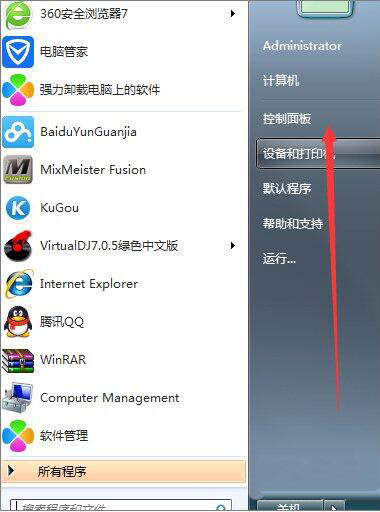
2、在控制面板中,找到时钟语言和区域,打开它。如图所示:
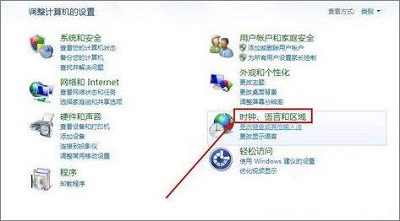
3、点击设置时间和日期。如图所示:
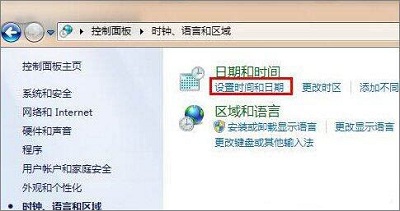
4、选择internet时间。点击更改设置。如图所示:
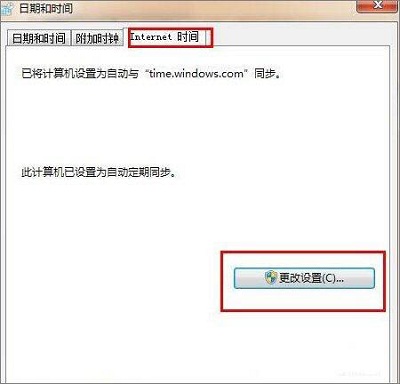
5、勾选与internet时间服务器同步。然后点击确定即可。如图所示:
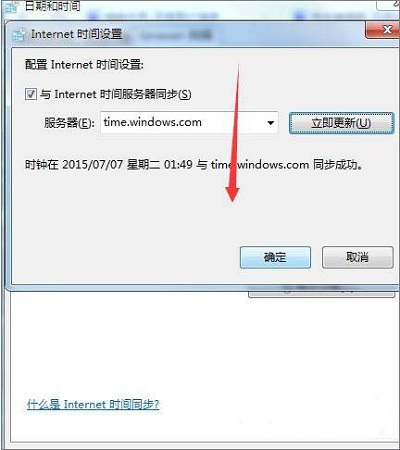
安装证书:
1、如果你已经下载到某个网站的证书,你只要安装即可。首先打开你的浏览器,在空白的位置邮件单击,然后勾选菜单栏。如图所示:
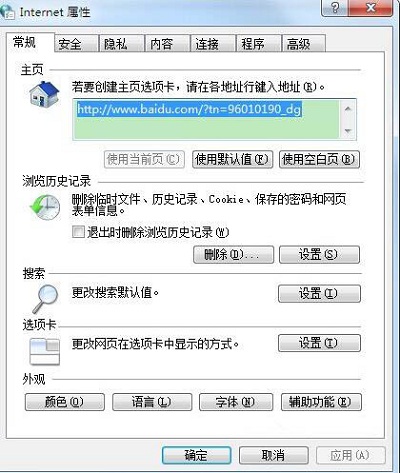
2、在菜单栏中找到工具,在工具的下拉菜单中找到internet选项。在internet选项中,点击内容。如图所示:
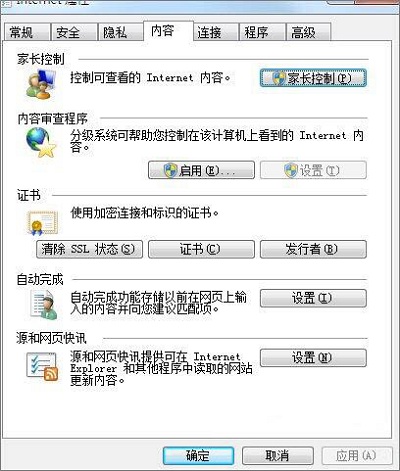
3、在内容选项卡中找到证书,点击它。如图所示:
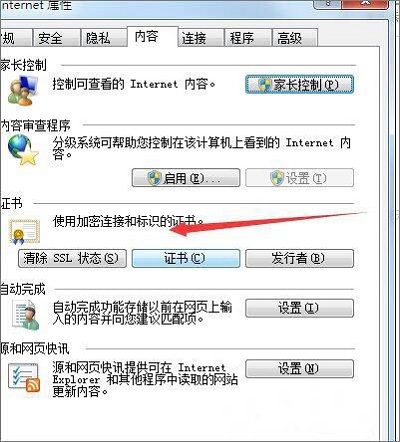
4、点击受信任的证书颁发机构。如图所示:
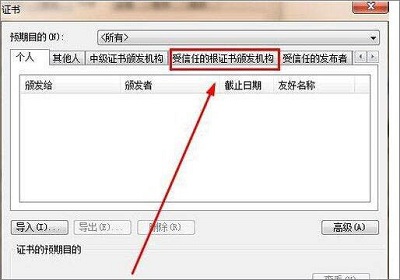
5、接着点击导入,按照提示一步步就可以完成。如图所示:
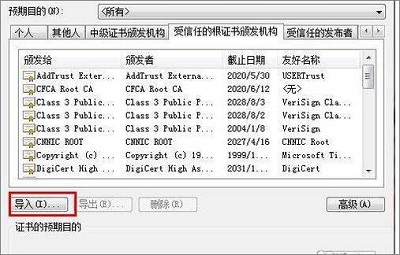
以上内容就是win7系统使用浏览器提示此站的安全证书有问题的解决方法了,对于那些遇到相同问题的用户,那么只要参考上述的方法步骤就可以完美解决了,希望这篇文章可以帮助到大家。
更多精彩内容,请关注U大侠官网或者关注U大侠官方微信公众号(搜索“U大侠”,或者扫描下方二维码即可)。

U大侠微信公众号
有问题的小伙伴们也可以加入U大侠官方Q群(129073998),U大侠以及众多电脑大神将为大家一一解答。
分享:






